用UltraISO制作U盘启动盘教程(详细步骤教你轻松制作U盘启动盘)
![]() 游客
2025-06-24 19:41
221
游客
2025-06-24 19:41
221
在电脑维护和安装操作系统时,使用U盘启动盘可以大大提高效率。而使用UltraISO这一强大的软件工具制作U盘启动盘,将会更加简单和方便。本文将为您详细介绍如何使用UltraISO制作U盘启动盘,并附上逐步操作指引。
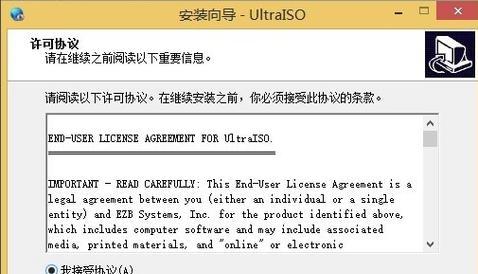
标题和
1.下载和安装UltraISO软件
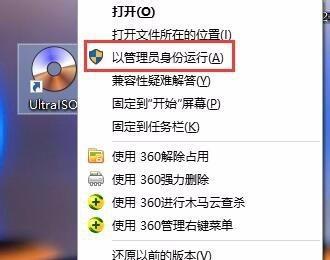
在浏览器中搜索并下载UltraISO软件安装包,然后按照安装向导的指示进行安装。
2.准备一个可用的U盘
选择一个容量足够的U盘,并备份其中的重要数据,因为制作过程会将U盘格式化并清空。
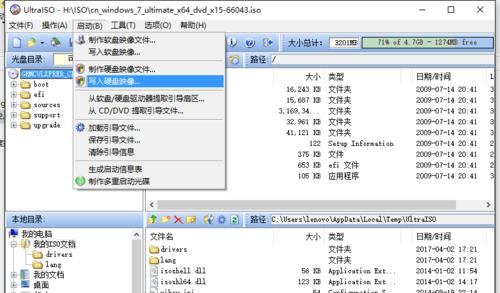
3.打开UltraISO软件
在桌面双击UltraISO图标,或者通过开始菜单找到UltraISO并打开。
4.打开ISO映像文件
点击UltraISO菜单栏中的“文件”,选择“打开”,然后找到需要制作成U盘启动盘的ISO映像文件并打开。
5.进入“启动”菜单
点击UltraISO菜单栏中的“启动”,选择“写入硬盘映像”进入相关功能设置。
6.选择U盘
在“写入硬盘映像”窗口的“磁盘驱动器”下拉菜单中选择正确的U盘。
7.设置写入方式
选择“写入方式”为“USB-HDD+”。
8.启动记录设置
确保“启动记录”选项处于选中状态,并选择“1-3次”以确保启动盘的兼容性。
9.开始制作U盘启动盘
点击“写入”按钮,然后确认操作的提示框,开始制作U盘启动盘。
10.等待制作完成
等待UltraISO将ISO映像文件写入U盘,制作过程需要几分钟时间,请耐心等待。
11.制作完成提示
当UltraISO显示“写入成功”时,表示U盘启动盘已经制作完成。
12.关闭UltraISO软件
点击UltraISO菜单栏中的“文件”,选择“退出”关闭UltraISO软件。
13.验证U盘启动盘
将制作完成的U盘插入需要安装操作系统的计算机,并重启电脑。确保计算机在启动时能够从U盘启动。
14.使用U盘启动安装系统
在计算机重启时按照提示按键进入BIOS设置界面,将U盘设置为第一启动选项,保存设置并重启电脑。随后,您可以按照常规方式安装操作系统。
15.制作U盘启动盘的注意事项
在制作U盘启动盘时,请确保电脑处于稳定的电源环境下,并且备份好重要数据。同时,选择合适的ISO映像文件和正确的U盘,以确保制作成功。
使用UltraISO制作U盘启动盘是一个非常实用和方便的操作,通过本文的详细步骤指导,您可以轻松地制作自己的U盘启动盘,以便进行电脑维护和操作系统安装。请务必谨慎操作,并遵循注意事项,以确保制作过程顺利进行。祝您成功制作出功能完备的U盘启动盘!
转载请注明来自数码俱乐部,本文标题:《用UltraISO制作U盘启动盘教程(详细步骤教你轻松制作U盘启动盘)》
标签:??????
- 最近发表
-
- 使用新机安装系统的简易教程(无需U盘,轻松搞定安装系统)
- 电脑错误代码大全及解决方法(解决常见电脑错误代码的有效方法)
- 探索vivo最新版本手机系统的革新之路(体验vivo手机系统最新版,感受科技带来的变革)
- 以0b数据为主题的文章(揭开0b数据的秘密,重现数字世界)
- 系统备份文件后缀名是什么?(深入探讨系统备份文件的命名规范与后缀名选择)
- 解决共享连接电脑密码错误问题的技巧(简单而有效的方法帮助您应对共享连接电脑密码错误的挑战)
- 电脑锁屏密码错误的原因及解决方法(探究密码错误频繁发生的原因以及如何应对)
- 电脑屏保出现未知错误,如何解决?(发现问题、)
- 解析电脑网络678错误代码的原因和解决方法(详解网络连接错误代码678,帮助您迅速恢复网络连接)
- 电脑频繁蓝屏问题的解决方法(探索电脑蓝屏的各种代码错误及应对之策)
- 标签列表

